

By Gina Barrow, Son Güncelleme: 6/12/2023
"Bazı fotoğraflarıma erişmek ve bunları aktarmak için sabit diskimi açmaya çalışıyorum ama yapamıyorum. D: erişilebilir değil diyen bir hata mesajı aldım, parametre yanlış. Bunu nasıl düzeltirim?”
Bu hatayı her gördüğünüzde, veri kaybı korkusu nedeniyle hiçbir şey yapamıyormuşsunuz gibi görünüyor. Tüm dosyalarınız harici sabit sürücüye veya SD karta kaydedilirse kim korkmaz ki?
Bu hata mesajı genellikle sabit sürücülerde, hafıza kartlarında ve USB sürücülerde görülür ve Windows 7/8 ve 10'da yaygındır. Bu hatanın dosya sisteminin bozuk olması, Windows'un eski olması ve hatalı ondalık simgelerin olması gibi birçok olası nedeni vardır. sadece birkaç yaygın senaryo.
Bu yazıda, hakkında daha fazla bilgi edineceğiz Parametre yanlış Hatayı düzeltin ve düzeltmenin etkili yollarını bulun. Bu sorunu çözdükten sonra veri kaybını önlemek için dosyaları nasıl kurtaracağımızı da öğreneceğiz. Öğrenmek için birlikte okuyun.
Bölüm 1. Parametrenin Olası Nedenleri Yanlış HataBölüm 2. Windows 3/10/8'de Parametrenin Yanlış Nasıl Onarılacağına İlişkin 7 YolBölüm 3. Dosyaları Harici Sabit Sürücüden Etkili Bir Şekilde Kurtarmanın 3 AdımıBölüm 4. Özet
birçok olası nedeni vardır the parametre yanlış konudur. Çoğu zaman, kötü bir alışkanlık en yaygın nedendir. İşte olası nedenlerin listesi:
Sorunlu sürücüdeki tüm önemli verileri ve dosyaları kurtardığınız için, şimdi bu sorunu çözmenin çeşitli yollarından geçmenin zamanı geldi.
Test etme ve sorun giderme işlemlerine devam ederken parametre yanlış hatası, işte sizinle paylaşmak istediğimiz bulduğumuz en iyi 3 yöntem.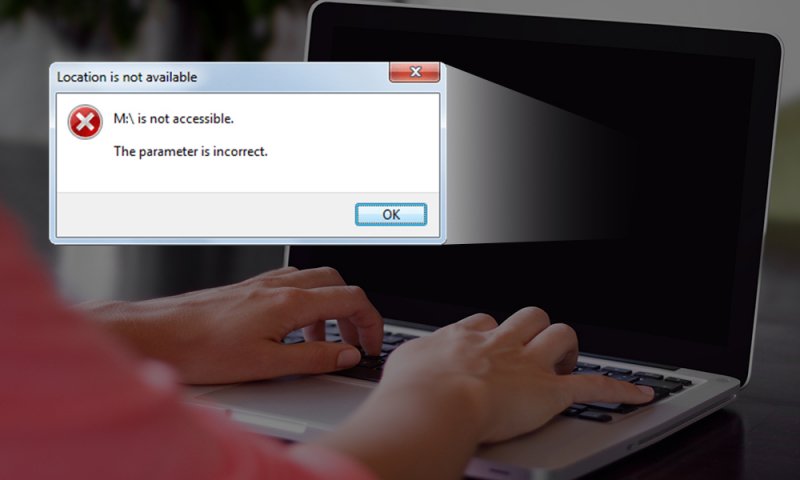
CHKDSK, dosya sistemi bütünlüğünü doğrulayan ve aşağıdakiler gibi çeşitli olası sorunları düzelten varsayılan bir Windows aracıdır. parametre yanlış hata.
CHKDSK kullanarak bu hatayı nasıl onarabileceğinize ilişkin adımlar:
Bazı diller ve yerel ayarlar ondalık işareti başka bir şekilde yorumlayabilir ve sistemde karışıklığa neden olabilir ve aşağıdaki gibi hatalara neden olabilir. parametre yanlış.
Genellikle İngilizce dışındaki dillerde oluşur ve ondalık sembol (.) değilse, merak etmeyin; bu kılavuzu izleyerek bunu her zaman düzeltebilirsiniz:
Modern Windows sürümü, hasarlı veya bozuk sistem dosyalarını onarmanıza izin veren SFC veya Sistem Dosyası Denetleyicisine sahiptir. SFC, Windows dosya sistemlerini tarar ve bulunan bozuk dosyaları onarır.
SFC'yi çalıştırmak için şu adımları izleyin:
Az önce alan herkesin ilk tepkisi parametre yanlış Hata, verilen sürücüde depolanan dosyalarını ve verilerini kurtarmaktır. Belki de aşırı veri kaybı yaşamadığınızdan emin olmak için yapabileceğiniz en güvenli yol budur.
Güvenebilirsin FoneDog Veri Kurtarma sabit sürücünüzdeki tüm dosyaları almanıza yardımcı olmak için. FoneDog Veri Kurtarma her türlü veri kurtarmaya hitap eden hepsi bir arada bir çözümdür.
Dosyalarınızı hızlı bir şekilde kurtarmak için yalnızca 3 adıma ihtiyacınız var, bu kılavuzu izleyin!
FoneDog Data Recovery'yi bilgisayarınıza indirdiğinizden emin olun. Mükemmel özelliklerinden yararlanabilmeniz için Windows veya Mac'inizde denemek ücretsizdir.
Yazılımı hazırladıktan sonra, ilgilendiğiniz sürücüden kurtarmanız gereken veri türlerini seçin. Bundan sonra, kurtarma ile ilişkili sürücüyü bulun ve seçin, devam etmek için Tara'ya tıklayın.
Veri kurtarmanın bir sonraki adımı, istenen tarama modunu seçmektir. Hızlı Tarama ve Derin Tarama seçenekleriniz var. Derin tarama, daha ayrıntılı tarama sağlar ancak tamamlanması biraz zaman alır.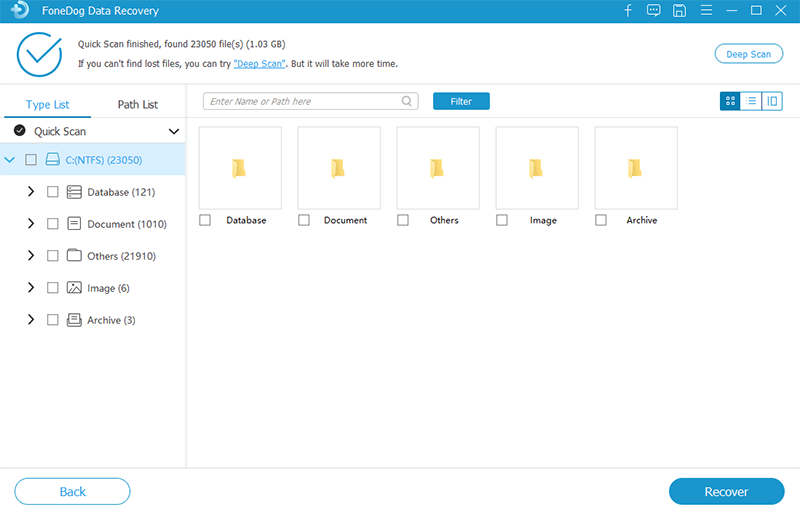
Son olarak, yazılım taramayı tamamladıktan sonra, verilen sürücü veya bölümden alınan tüm verilerin bir görüntüsünü görebilirsiniz. Kurtarılan her öğeyi gözden geçirebilir ve kurtarma için manuel olarak seçebilirsiniz.
FoneDog Veri Kurtarma seçici kurtarma da sağlar, böylece yalnızca bu önemli dosyaları işaretleyebilirsiniz.
İhtiyacınız olan tüm öğeleri işaretledikten sonra, kurtar düğmesine tıklayın ve dosyalarınızı kaydedin! Bu yazılımla ilgili karmaşık adımlar yoktur, tek ihtiyacınız olan yazılımı indirip bilgisayarınıza kurmaktır ve istediğiniz zaman kullanabilirsiniz!
Sonunda nasıl düzeltileceğine dair etkili yöntemleri tamamladık'parametre yanlış' kullanmanın yanı sıra hata FoneDog Veri Kurtarma dosyalarınızı güvenli bir şekilde kurtarmak için.
Bu hatayı gördüğünüzde, sorunun sabit sürücünüzün, SD/bellek kartınızın, USB sürücünüzün ve hatta bölümlerin dosya sisteminde yattığına dair bir fikriniz olur.
Yukarıda önerdiğimiz çözümlerden herhangi birini uygulayabilirsiniz. Bunu, herhangi bir biçimlendirme işlemi gerçekleştirmeden önce almayın, veri kaybına uğramak istemiyorsanız, önce dosyalarınızı kurtarmanız daha iyi olur.
Dosya kurtarma ile kolaydır FoneDog Veri Kurtarma. Arkadaşlarınıza da bu güzel haberi söyleyin!
Hinterlassen Sie einen Kommentar
Yorumlamak
Veri Kurtarma
FoneDog veri toplama hızlı ve güvenli olarak silmiş veya kaybetmiş fotoğraflar, videolar, ses, e-postalar, belgeler ve sert sürücülerden diğer veriler, hafıza kartları, flash sürücüler, Windows ve Mac bilgisayarlarından (Recycle Bin dahil).
Ücretsiz deneme Ücretsiz denemePopüler makaleler
/
BİLGİLENDİRİCİLANGWEILIG
/
basitKOMPLİZİERT
Vielen Dank! Merhaba, Sie die Wahl:
Excellent
Değerlendirme: 4.8 / 5 (dayalı 102 yorumlar)